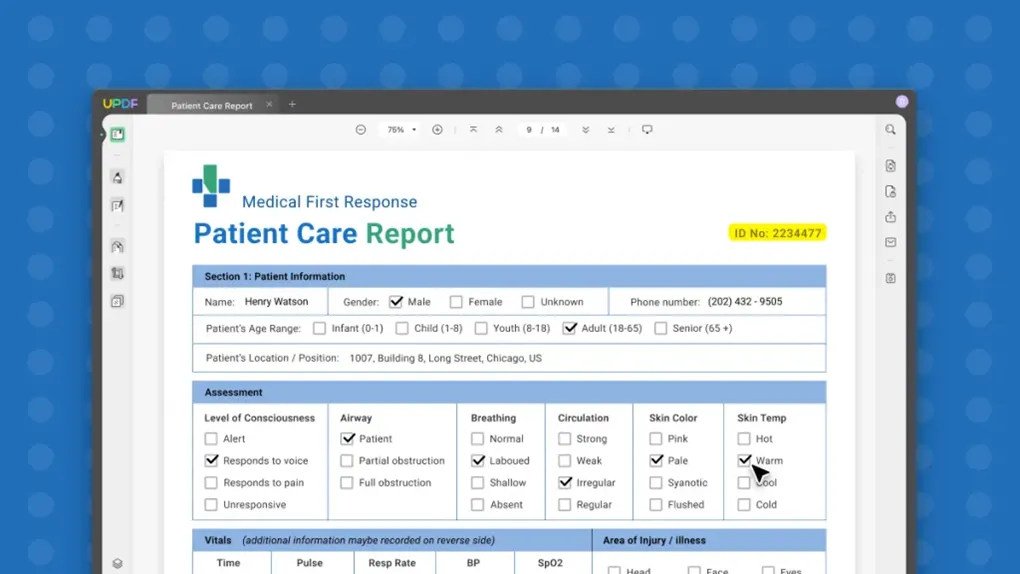学生和办公室白领经常会遇到带水印的 PDF 文件,这会影响阅读体验。这时候,就需要用 PDF 水印删除工具来去掉水印,让阅读更顺畅。不过,得选一款能完美去除水印的好工具才行。本文就给大家介绍几款带 AI 功能的 PDF 水印去除工具,有了这些工具,删水印会简单很多。
3 个最佳 PDF 水印删除工具
市面上能去除 PDF 水印的工具不少,但效果参差不齐。下面这 3 个是比较好用的,方便大家挑选。
1. UPDF
UPDF 是一款很棒的带 AI 功能的 PDF 水印去除工具,能让 PDF 文件看起来更清爽。用这个高效的 AI 智能 PDF 编辑器,删水印特别轻松。要是不想删,还能编辑水印 —— 比如调整水印的大小和透明度。想删的话,点一下删除按钮就行。
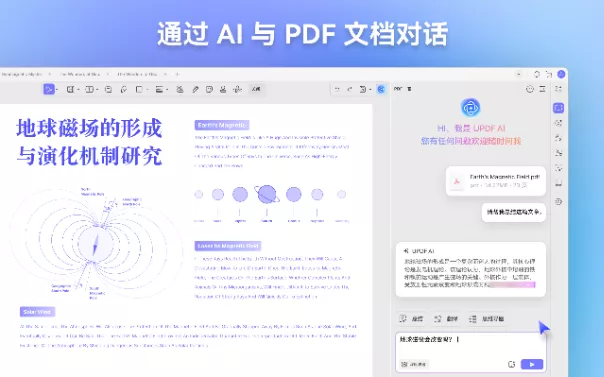
这个 AI 工具还能跟你 “对话”,帮你简化删水印的步骤。要是操作时遇到困难,直接问 UPDF AI “怎么用 UPDF 删 PDF 里的水印”,它就会详细告诉你步骤。另外,它还能把 PDF 翻译成不同语言,帮你提高阅读效率。想试试的话,点下面的 “免费下载” 按钮,能让处理 PDF 的效率高不少。
用 UPDF 删水印的好处:
- 高效:能移除各种常见水印,还不会损坏 PDF 文件;
- 快速:几秒就能搞定水印删除;
- 好上手:界面简单,就算是新手也能轻松用 AI 删水印,没啥门槛;
- 性价比高:买 1 个授权,能在 4 台设备上用(2 台电脑 + 2 台手机 / 平板)。

UPDF 的其他功能:
- 编辑 PDF:可以加文字框,调整文字的大小、颜色、字体,也能修改 PDF 里已有的文字;还能插图片、加链接(网页链接或页面内链接)。
- PDF 注释:能给 PDF 做个性化标注,比如划重点、手绘、加文字框,还能贴便签、形状、图章和贴纸。
- OCR 功能:OCR 功能可以把扫描件转成可搜索的 PDF,还能调整文件的语言布局、分辨率,也能选特定页面转换。
- 管理 PDF 页面:可以插入新页面、替换现有页面、提取页面、删除页面,还能旋转、拆分或重新排列页面顺序。

怎么用 UPDF AI 删 PDF 水印?
步骤 1:点 “免费下载” 按钮,把工具下到设备上。打开后,点 “打开文件” 导入要处理的 PDF。
步骤 2:文件导入后,点右下角的 “UPDF AI” 图标,选 “聊天” 模式,输入问题(比如 “怎么用 UPDF 删 PDF 里的水印”),点发送,UPDF AI 就会告诉你详细步骤。
(UPDF AI 还有其他用处:总结 PDF 内容、翻译文字、解释复杂术语,甚至能跟 PDF “聊天”—— 你提问,它会根据文件内容回答。)
步骤 3:点工具里面的 “水印” 图标,软件自动识别PDF文档中的水印,点 “删除” 图标就行。
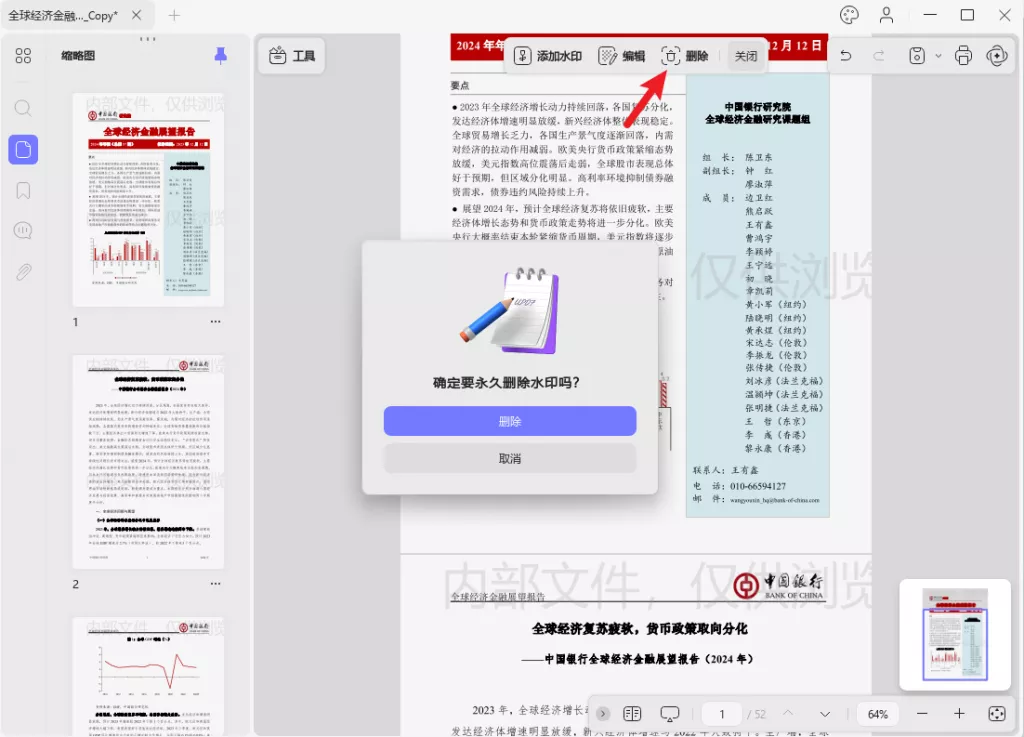
步骤 4:删完后,点左侧的 “另存为其他” 图标,选 “保存” 或 “另存为…”,把无水印的 PDF 存到你想放的地方。
2. LightPDF
LightPDF 也是一款带 AI 的 PDF 水印去除工具,能帮你去掉 PDF 里的水印。你也可以根据需要调整水印的颜色、透明度,还能给特定页面加水印。它支持图片水印(jpg、jpeg、png 格式)和文字水印。
另外,它的 AI 功能还能帮你解决其他 PDF 问题,比如给你准确的答案,或者让你跟 PDF “聊天” 做研究。
优点:
- 界面简单,新手也能轻松删水印;
- 支持电脑和手机(Mac、Windows、iOS、Android 都能用)。
缺点:
一次只能删一个不同的水印,比较费时间。
3. 福昕 PDF 编辑器
福昕 的 AI PDF 水印去除工具能轻松去掉 PDF 里的水印,又准又快,还能保持 PDF 原来的样子。导入 PDF 后,你也能加新水印,或者修改现有水印的外观、旋转角度、位置。它的高端 AI 功能还能总结 PDF 内容、解释复杂内容。
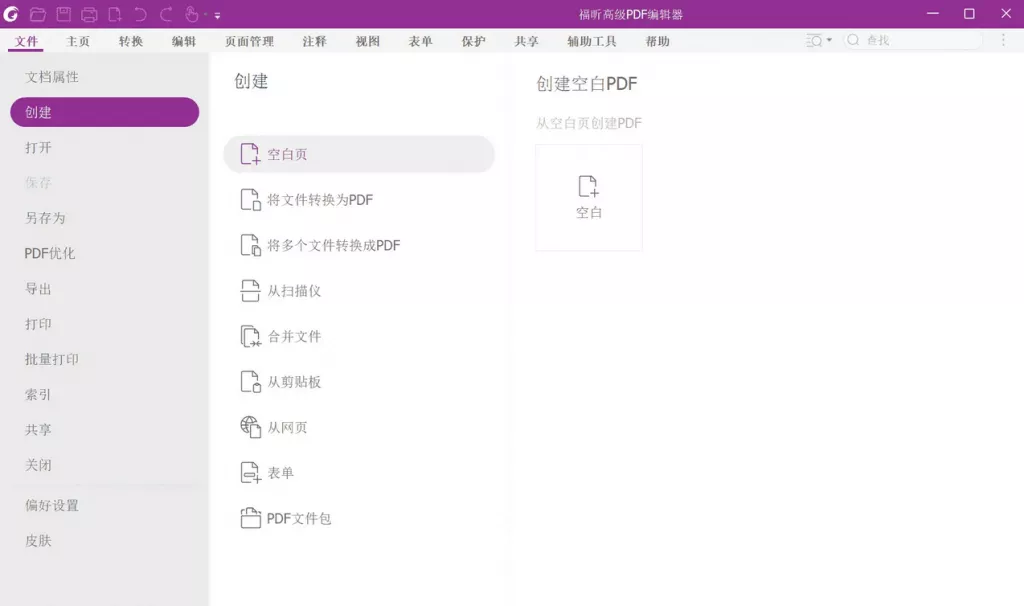
优点:
- 能删各种水印(图片、文字、文件水印都能删);
- 删水印的方法多,比如可以裁剪或覆盖水印。
缺点:
比其他 AI 水印工具贵。
3 款 AI PDF 水印去除工具对比
要是你还拿不准选哪个,看看下面的对比表,能帮你做决定:
| 功能 / 工具 | UPDF | LightPDF | Foxit PDF 编辑器 |
|---|---|---|---|
| 评分 | 4.9/5 | 4.6/5 | 4.7/5 |
| 删除 PDF 水印 | ✔️ | ✔️ | ✔️ |
| AI 功能 | ✔️ | ✔️ | ✔️ |
| 光学字符识别(OCR) | ✔️ | ✔️ | ✔️ |
| 贴纸功能 | ✔️ | ❌ | ❌ |
| 好上手 | ✔️ | ✔️ | ❌ |
| 处理速度快 | ✔️ | ❌ | ❌ |
| 成本低 | ✔️ | ❌ | ❌ |
| 界面 | 直观清晰,容易操作 | 比较简单 | 功能区样式工具栏,新手可能觉得复杂 |
UPDF 不只是个水印去除工具,它还有很多功能能解决各种 PDF 问题,而且支持 iOS、Android、Windows、Mac 系统,在哪都能用。总的来说,UPDF 是很适合做 PDF 编辑的工具。
- 性价比最高:存储空间大,能传 2GB 的大 PDF;UPDF AI 每月能回答 1000 个问题,而 LightPDF AI 每月只能回答 40 个。
- 界面简洁:设计直观、干净,图标清楚,新手也能轻松用。
- 还能加贴纸(比如标记、便签、原创贴纸),让 PDF 更个性化。
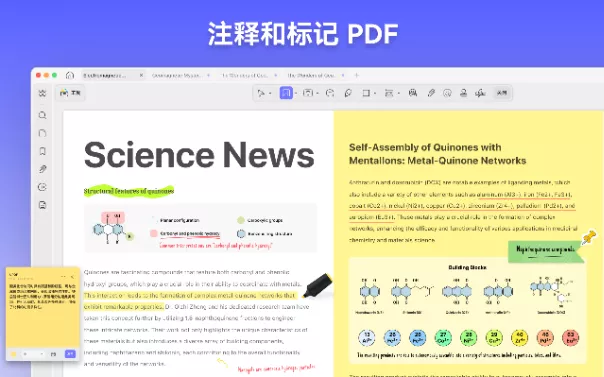
总结
本文介绍了几款能去掉 PDF 文字或图片水印的工具。综合来看,UPDF 是最好的 AI PDF 水印去除工具 —— 界面简单,删水印特别轻松。想了解更多 UPDF 的功能,用它的高级工具,点下面的 “免费下载” 按钮就行。
 UPDF
UPDF AI 网页版
AI 网页版 Windows 版
Windows 版 Mac 版
Mac 版 iOS 版
iOS 版 安卓版
安卓版

 AI 单文件总结
AI 单文件总结 AI 多文件总结
AI 多文件总结 生成思维导图
生成思维导图 深度研究
深度研究 论文搜索
论文搜索 AI 翻译
AI 翻译  AI 解释
AI 解释 AI 问答
AI 问答 编辑 PDF
编辑 PDF 注释 PDF
注释 PDF 阅读 PDF
阅读 PDF PDF 表单编辑
PDF 表单编辑 PDF 去水印
PDF 去水印 PDF 添加水印
PDF 添加水印 OCR 图文识别
OCR 图文识别 合并 PDF
合并 PDF 拆分 PDF
拆分 PDF 压缩 PDF
压缩 PDF 分割 PDF
分割 PDF 插入 PDF
插入 PDF 提取 PDF
提取 PDF 替换 PDF
替换 PDF PDF 加密
PDF 加密 PDF 密文
PDF 密文 PDF 签名
PDF 签名 PDF 文档对比
PDF 文档对比 PDF 打印
PDF 打印 批量处理
批量处理 发票助手
发票助手 PDF 共享
PDF 共享 云端同步
云端同步 PDF 转 Word
PDF 转 Word PDF 转 PPT
PDF 转 PPT PDF 转 Excel
PDF 转 Excel PDF 转 图片
PDF 转 图片 PDF 转 TXT
PDF 转 TXT PDF 转 XML
PDF 转 XML PDF 转 CSV
PDF 转 CSV PDF 转 RTF
PDF 转 RTF PDF 转 HTML
PDF 转 HTML PDF 转 PDF/A
PDF 转 PDF/A PDF 转 OFD
PDF 转 OFD CAJ 转 PDF
CAJ 转 PDF Word 转 PDF
Word 转 PDF PPT 转 PDF
PPT 转 PDF Excel 转 PDF
Excel 转 PDF 图片 转 PDF
图片 转 PDF Visio 转 PDF
Visio 转 PDF OFD 转 PDF
OFD 转 PDF 创建 PDF
创建 PDF PDF 转 Word
PDF 转 Word PDF 转 Excel
PDF 转 Excel PDF 转 PPT
PDF 转 PPT 企业解决方案
企业解决方案 企业版定价
企业版定价 企业版 AI
企业版 AI 企业指南
企业指南 渠道合作
渠道合作 信创版
信创版 金融
金融 制造
制造 医疗
医疗 教育
教育 保险
保险 法律
法律 政务
政务



 常见问题
常见问题 新闻中心
新闻中心 文章资讯
文章资讯 产品动态
产品动态 更新日志
更新日志